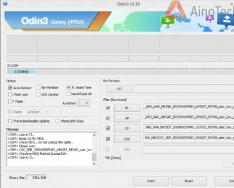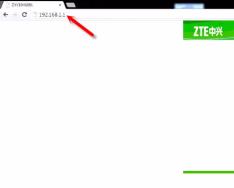Пристрої від Apple відрізняються високим рівнем надійності. Помилки в них виникають вкрай рідко, «глюки» відбуваються нечасто. Завдяки цьому вони заслужили почесне звання найнадійніших і найстійкіших до помилок смартфонів/планшетів. Тим не менш, в деяких випадках помилки все-таки виникають, що призводить до некоректної роботи пристроїв. Що робити, якщо Айфон чи Айпад почав поводитися некоректно чи зовсім перестав завантажуватись? Як увійти в режим відновлення на iPhone або планшеті?
У цій статті ми розглянемо:
- Як запустити режим відновлення на iPhone та iPad;
- Як увійти в режим DFU;
- Чим відрізняється режим відновлення режиму DFU.
Після прочитання цього матеріалу ви отримаєте максимум інформації про відновлення функціональності пристроїв від Apple.
Ми вже багато разів говорили про відновлення iPhone та iPad через режим DFU. Тепер нам потрібно вивчити новий термін – режим відновлення (або Recovery Mode). Він дозволяє позбавитися помилок у функціональності смартфонів/планшетів і виконати скидання до заводських налаштувань. Чим він відрізняється від режиму DFU?
Головною відмінністю є те, що дані користувача у внутрішній пам'яті залишаються цілими і неушкодженими. Також для режиму відновлення характерні такі відмінності:
- Компоненти та модулі операційної системи відкочуються до заводських параметрів, але не створюються заново;
- Усі параметри скидаються до заводського стану;
- Здійснюється перевірка цілісності файлової системи – пристрої готуються до коректного запуску.
Той самий режим DFU передбачає повне видалення всіх даних, повне форматування внутрішньої пам'яті і повторне створення модулів і компонентів – тобто відбувається як би повна переустановка всієї операційної системи.
Незважаючи на безпеку режиму відновлення, резервні копії перед входом у цей режим створювати все-таки потрібно – мало що може статися з важливими даними.
Вхід у режим відновлення iPad та iPhone
Ми вже говорили про те, як увійти в режим DFU та відновити операційну систему до її початкового заводського стану. Для цього потрібно затиснути клавішу живлення та клавішу «Додому», почекати 10 секунд, відпустити клавішу живлення та продовжувати утримувати клавішу «Додому» протягом ще 10 секунд. Далі відпускаємо клавішу та переходимо в режим DFU – весь цей час смартфон/планшет повинен залишатися підключеним до комп'ютера.
Зверніть увагу, що при вході в режим DFU на вашому комп'ютері має бути запущено програму iTunes, яка буде займатися відновленням вашого пристрою. Воно впізнає підключений у режимі DFU пристрій та запропонує виконати відповідні дії.
Щоб увійти в режим відновлення на iPad або iPhone (режим Recovery Mode), необхідно виконати дії іншого характеру. Для початку повністю вимикаємо пристрій – його екран має стати чорним. Далі натискаємо на кнопку «Додому» та підключаємо смартфон/планшет до комп'ютера. Через кілька секунд на дисплеї пристрою з'явиться іконка програми iTunes – режим відновлення активовано. Натиснувши відповідну кнопку в самому iTunes, ви запустите відновлення операційної системи.
Тут ми бачимо ще одну відмінність режиму відновлення від режиму DFU у вмісті екрана. Якщо ви увійдемо в режим DFU, екран буде чорним, а про роботу в цьому режимі сповістить iTunes. У режимі відновлення (Recovery Mode) на екрані буде зображено піктограму програми iTunes із підключеним кабелем. Крім того, при вході в режим відновлення iTunes на комп'ютері повинен бути вимкнений - запустіть його після того, як на екрані з'явиться логотип цієї програми.
Як вивести iPhone з режиму відновлення
Введення iPhone у зазначені режими не загрожує гарантії, тому ви можете користуватись цими режимами стільки разів, скільки це потрібно. Але що робити, якщо ви раптом передумали повертати пристрій від Apple до початкового стану? Як вивести iPhone чи iPad із режиму відновлення? Робиться це буквально одним натисканням кнопки. Головне, замислитись про свої дії до початку відновлення, а не під час проведення процедури.
Щоб вийти з режиму відновлення, відключіть iPhone від комп'ютера та натисніть кнопку живлення. Утримуйте кнопку протягом 10 секунд, доки смартфон не вирушить на перезавантаження. Після цього він повинен запуститись у звичайному режимі, забезпечивши запуск операційної системи. Аналогічним чином здійснюється вихід із режиму відновлення на iPad.
У жодному разі не переривайте вже запущене відновлення – тим самим ви завдасте своїм гаджетам шкоди та пошкодите операційну систему.
Серед безлічі брендів стільникових телефонів одним з найпопулярніших, як і раніше, є Apple. Ця компанія вже давно зарекомендувала себе як надійний та якісний виробник, причому не просто мобільних телефонів, а високотехнологічних пристроїв.
Не можна при цьому не відзначити, що популярність і масове виробництво робить цю марку все більш уразливою для шкідливих програм. А кожна нова модель вже містить у собі ту чи іншу ваду.
Тому користувачам все частіше доводиться дізнаватись, як здійснити режим відновлення iPhone.
Що таке Recovery mode (режим відновлення), і навіщо він потрібний
На телефоні будь-якого виробника є спеціальне меню, яке дозволяє відновити заводські налаштування. Функція може знадобитися, коли виникають проблеми з пристроєм та потрібно повернути його до нормальної роботи.
На пристроях, які працюють із використанням iOS, режим відновлення називається Recovery mode. Таку можливість має не тільки iPhone, а й iPad, і iPod.
Цей режим допоможе пристрою, якщо проблема виникла у програмі. При збоях скидання до заводських налаштувань зможе відновити телефон до нормального функціонування. Плюсом такого відновлення і те, що з його використанні зберігаються гарантійні зобов'язання виробника.
Як активувати режим відновлення
Відновлення на всіх пристроях, у тому числі на Apple, запускається за допомогою кнопок. У випадку з iPhone вибір набору кнопок невеликий. Сенсорні телефони при виникненні зависань можуть увігнати користувача в ступор. Адже з одного боку, відсутність безлічі кнопок та маніпуляції тільки з використанням сенсора це зручно, а з іншого – при виникненні проблем виникає нерозуміння того, куди потрібно натискати.
Тому краще ознайомитись із правильним введенням телефону в режим відновлення:

Як вимкнути recovery mode
Користувачеві потрібно пам'ятати, що потрібно не тільки правильно увійти до Recovery mode, але й уміти вийти з нього.
Це можна зробити кількома способами:
- Коли на екрані з'являється значок iTunes та зображення кабелю, потрібно затиснути дві кнопки: «Home» і «Power». Тримати їх у цьому стані потрібно близько 10-15 секунд. Потім увімкнути телефон за допомогою Power.
- Спосіб може не допомогти, якщо користувач потрапив у режим "Recovery loop". Тоді знадобиться встановлення спеціальних програм для виходу з Recovery mode. Це можуть бути такі програми як TinyUmbrella, redsn0w, RecBoot.
Що таке петля відновлення
Recovery loop (петля відновлення) – це стан iPhone, при якому після вимушеного перезавантаження телефон не починає нормально працювати, а продовжує показувати користувачеві чорний екран із логотипом iTunes та зображенням кабелю. Причина такого попадання може бути у помилковому відновленні iOS або програмному збої. Ще це може бути ситуація, коли при зміні програмного забезпечення був випадково висмикнутий кабель. Вийти з цього стану можна за допомогою спеціальних програм, описаних вище.

Наприклад, щоб вийти з петлі за допомогою TinyUmbrella, необхідно:
- Підключіть телефон до комп'ютера через USB-шнур.
- Розпочати запуск програми TinyUmbrella.
- Перевести телефон у режим DFU.
- Натисніть у програмі «Fix Recovery».
- Телефон повинен вимкнутись та ввімкнутися самостійно.
За допомогою redsn0w:

За допомогою програми RecBoot:
- Після підключення смартфона, що застряг у петлі до комп'ютера, на останньому запускається програма RecBoot.
- Здійснивши розпізнавання мобільного телефону, у програмі потрібно вибрати "Exit Recovery".
- Пристрій повинен перезавантажитись у нормальному режимі.
Іноді програми безсилі. Тому доведеться відновлювати телефон за допомогою прошивки. Важливо пам'ятати, що потрібно робити резервні копії, щоб зберегти необхідні дані.
У чому відмінності DFU-режиму та режиму відновлення
Коли перерахованими способами відновити смартфон неможливо, використовують DFU.
Мінусами такого способу є:
- оновлення операційної системи iOS (хоча для деяких користувачів це може бути плюсом);
- з пристрою видаляться всі дані користувача (тому так важливо створювати резервні копії телефону - можна уникнути цієї проблеми, якщо з пристроєм трапиться біда).
Після підключення пристрою до комп'ютера необхідно вимкнути телефон. Протягом 10 секунд слід утримувати дві кнопки: «Power» і «Home». Потім Power потрібно відпустити, а Home продовжувати утримувати. Потрібно дочекатися виявлення пристрою комп'ютером.
Щоб ввести телефон у режим DFU, потрібно, щоб він був підключений до комп'ютера. Програма iTunes визначає DFU як режим відновлення. Натомість комп'ютер відображає девайс у DFU-режимі як оновлення прошивки пристрою.

Вивести телефон із режиму DFU можна, використовуючи «холодний рестарт». Виробляється він за допомогою тих самих клавіш - «Power» і «Home» - протягом 10 секунд. Потім треба швидко натиснути кнопку Power. Результатом має стати поява фірмового логотипу марки Apple.
Режим DFU - корисна функція, яка дозволяє повернути пристрою життєдіяльність при різних ситуаціях і збоях. З його допомогою можна відновити або оновити прошивку iOS, коли зробити маніпуляцію за нормального режиму неможливо. У випадках, коли телефон відмовляється завантажуватись у нормальному режимі, DFU – вихід із ситуації.
Висновок
Перед тим як почати користуватися телефоном, необхідно уважно вивчити інструкцію із застосування, щоб уникнути непотрібних поломок, зроблених через незнання. Крім того, завантажуючи будь-яку програму з інтернету (включаючи різні іграшки), слід переконатися, що завантажуване є безпечним для пристрою, тобто не принесе разом із собою будь-які віруси.
Якщо все-таки телефон не вдалося вберегти, і він завис або самостійно постійно перезавантажується, то скидання налаштувань може повернути його до нормальної роботи. Якщо це не допоможе, варто звернутися до сервісного центру, т.к. Можливо проблема криється в поломці будь-яких деталей. У цьому випадку режим відновлення безсилий — буде потрібно технічний ремонт, який краще довірити фахівцям.
Пристрої від Apple відрізняються високим рівнем надійності. Помилки в них виникають вкрай рідко, «глюки» відбуваються нечасто. Завдяки цьому вони заслужили почесне звання найнадійніших і найстійкіших до помилок смартфонів/планшетів. Тим не менш, в деяких випадках помилки все-таки виникають, що призводить до некоректної роботи пристроїв. Що робити, якщо Айфон чи Айпад почав поводитися некоректно чи зовсім перестав завантажуватись? Як увійти в режим відновлення на iPhone або планшеті?
У цій статті ми розглянемо:
- Як запустити режим відновлення на iPhone та iPad;
- Як увійти в режим DFU;
- Чим відрізняється режим відновлення режиму DFU.
Після прочитання цього матеріалу ви отримаєте максимум інформації про відновлення функціональності пристроїв від Apple.
Ми вже багато разів говорили про відновлення iPhone та iPad через режим DFU. Тепер нам потрібно вивчити новий термін – режим відновлення (або Recovery Mode). Він дозволяє позбавитися помилок у функціональності смартфонів/планшетів і виконати скидання до заводських налаштувань. Чим він відрізняється від режиму DFU? Головною відмінністю є те, що дані користувача у внутрішній пам'яті залишаються цілими і неушкодженими.
Також для режиму відновлення характерні такі відмінності:
- Компоненти та модулі операційної системи відкочуються до заводських параметрів, але не створюються заново;
- Усі параметри скидаються до заводського стану;
- Здійснюється перевірка цілісності файлової системи – пристрої готуються до коректного запуску.
Той самий режим DFU передбачає повне видалення всіх даних, повне форматування внутрішньої пам'яті і повторне створення модулів і компонентів – тобто відбувається як би повна переустановка всієї операційної системи.
Незважаючи на безпеку режиму відновлення, резервні копії перед входом в цей режим створювати все-таки потрібно - мало що може статися з важливими даними?
Ми вже говорили про те, як увійти в режим DFU та відновити операційну систему до її початкового заводського стану. Для цього потрібно затиснути клавішу живлення та клавішу «Додому», почекати 10 секунд, відпустити клавішу живлення та продовжувати утримувати клавішу «Додому» протягом ще 10 секунд. Далі відпускаємо клавішу та переходимо в режим DFU – весь цей час смартфон/планшет повинен залишатися підключеним до комп'ютера.
Зверніть увагу, що при вході в режим DFU на вашому комп'ютері має бути запущено програму iTunes, яка буде займатися відновленням вашого пристрою. Воно впізнає підключений у режимі DFU пристрій та запропонує виконати відповідні дії.
Щоб увійти в режим відновлення на iPad або iPhone (режим Recovery Mode), необхідно виконати дії іншого характеру. Для початку повністю вимикаємо пристрій – його екран має стати чорним. Далі натискаємо на кнопку «Додому» та підключаємо смартфон/планшет до комп'ютера. Через кілька секунд на дисплеї пристрою з'явиться іконка програми iTunes – режим відновлення активовано. Натиснувши відповідну кнопку в самому iTunes, ви запустите відновлення операційної системи.
Тут ми бачимо ще одну відмінність режиму відновлення від режиму DFU у вмісті екрана. Якщо ви увійдемо в режим DFU, екран буде чорним, а про роботу в цьому режимі сповістить iTunes. У режимі відновлення (Recovery Mode) на екрані буде зображено піктограму програми iTunes із підключеним кабелем. Крім того, при вході в режим відновлення iTunes на комп'ютері повинен бути вимкнений - запустіть його після того, як на екрані з'явиться логотип цієї програми.

Введення iPhone у зазначені режими не загрожує гарантії, тому ви можете користуватись цими режимами стільки разів, скільки це потрібно. Але що робити, якщо ви раптом передумали повертати пристрій від Apple до початкового стану? Як вивести iPhone чи iPad із режиму відновлення? Робиться це буквально одним натисканням кнопки. Головне, замислитись про свої дії до початку відновлення, а не під час проведення процедури.
Щоб вийти з режиму відновлення, відключіть iPhone від комп'ютера та натисніть кнопку живлення. Утримуйте кнопку протягом 10 секунд, доки смартфон не вирушить на перезавантаження. Після цього він повинен запуститись у звичайному режимі, забезпечивши запуск операційної системи. Аналогічним чином здійснюється вихід із режиму відновлення на iPad.
У жодному разі не переривайте вже запущене відновлення – тим самим ви завдасте своїм гаджетам шкоди та пошкодите операційну систему.
Напевно, кожен користувач телефону iPhone, планшета iPad або плеєра iPod touch хоч раз за час використання спостерігав чорний екран із зображенням USB-кабелю та значка iTunes. Якщо ви бачите на екрані свого iPhone – кабель та iTunes, це означає, що телефон знаходиться в режимі відновлення (англійською – Recovery Mode). Цей режим відновлення можна включити примусово, кому цікаво як це робиться, читайте замітку про те, в ручну.
Іноді екран з кабелем USB та іконкою iTunes з'являється в результаті невдалих оновлень або перепрошивок iOS, а при підключенні до iTunes з'являється повідомлення з текстом:
Програма iTunes виявила iPod, iPhone або iPad у режимі відновлення. Перед використанням у iTunes необхідно відновити цей пристрій.
Ось такі неприємні моменти іноді бувають, iPhone не вмикається, тобто. включатися, то він включається, але iOS не завантажується.
2. Запустіть програму TinyUmbrella. Є версії для та для.

3. Введіть iPhone у DFU Mode (інструкція внизу сторінки).
4. У програмі натисніть кнопку Fix Recovery після того, як TinyUmbrella визначить ваш пристрій.
![]()
5. Підтвердьте дію.
6. Після цього програму вимкне пристрій, і ви зможете увімкнути його в нормальному режимі.
Додаток TinyUmbrella також дозволяє ввести та вивести ваш смартфон у Recovery Mode без використання примусового перезавантаження або кнопок iPhone.
Використанняredsn0w:
1. Підключіть iPhone до комп'ютера.
Варто зазначити, що ця програма вже не підтримується і завантажити її можна тільки на сайті розробника. Але якщо ви вирішите ним скористатися, слід зробити наступне:
1. Підключіть смартфон до комп'ютера.
2. Запустіть утиліту.

3. Натисніть Exit Recovery після того, як програма визначить ваш iPhone.
4. Дочекайтеся перезавантаження.
Останній спосіб, який ми розглянемо, не передбачає використання спеціалізованих програм. Він самий кардинальний і дозволяє вивести смартфон з петлі відновлення.
Цей спосіб – повне відновлення прошивки через iTunes у DFU Mode. Ми вже даний метод відновлення iOS і ви повинні знати, що в цьому випадку втратите всі збереження і дані з пам'яті пристрою.
Як перейти в DFU-режим:
1. Підключити пристрій до комп'ютера.
2. Вимкнути iPhone, iPad або iPod Touch.
3. На вимкненому апараті одночасно натиснути кнопки “Home” та “Power”.
4. Утримуйте обидві кнопки протягом 10 секунд.
5. Через 10 секунд відпустити кнопку Power, продовжуючи утримувати кнопку Home натиснутою.
6. Утримувати кнопку “Home”, доки комп'ютер не розпізнає iPhone у режимі DFU.
Бувають випадки, коли при оновленні прошивки по Wi-Fi або системному збою ваш iPhone, iPod або iPad відмовляється завантажуватись у нормальному режимі. Часто з цим стикаються користувачі, які вирішили зробити джейлбрейк на своєму пристрої або вони експериментують з установкою різних твиков з магазину Cydia.
При виникненні такої ситуації, не засмучуйтеся, проблему можна вирішити практично в будь-якій ситуації, якщо вона виникла на програмному рівні - просто відновивши прошивку. На пристроях з операційною системою iOS оновлення та відновлення прошивки можна здійснити, просто перевівши його в режим Recovery або DFU Mode.
У цій статті ми розповімо, що таке Recovery Mode, як увійти та вийти з цього режиму. Про DFU-режиміВи можете прочитати в нашій статті Як завантажити iPhone та iPad в режимі DFU
Recovery Mode- це програмний режим прошивки пристрою, в якому основні файли системи не зачіпаються, перевіряється тільки їх цілісність та відновлення, робиться скидання налаштувань та параметрів iOS, а при оновленні вносяться зміни, якщо такі є.
Якщо на екрані пристрою Ви бачите зображення USB кабелю та піктограми програми iTunes, ваш гаджет знаходиться в Recovery Mode. У цей режим пристрій переходить як тільки Ви починаєте процес оновлення або відновлення iOS за допомогою iTunes на комп'ютері або самі перевели iPhone і iPad в режим Recovery.
Як увійти в режим Recovery Mode
Перевести iPhone, iPod або iPad у режим Recovery Mode можна абсолютно з будь-якого стану пристрою.
Крок 1 Вимкніть iOS-пристрій. Затисніть і утримуйте кнопку Power до появи на слайдері з написом Вимкніть, після чого перетягніть його зліва направо, щоб вимкнути пристрій
Вийти з режиму відновлення досить просто. Для цього натисніть і утримуйте кнопку Power доки пристрій не відключиться, після чого знову натисніть ту ж кнопку Power , щоб увімкнути його знову в нормальному режимі.
Трапляється і таке, коли iPhone, iPod або iPad відмовляється виходити з Recovery Mode. Пристрій потрапляє у режим Recovery Mode Loop. У такому випадку, щоб вивести девайс із цього режиму, потрібно скористатися спеціальними утилітами, як TinyUmbrella, redsn0w, RecBoot.
Читайте більше порад у наших пабликах у соціальних мережах, а також додавайте статтю собі до закладок
| Статті |
Розбираємося, що це таке, як з ним працювати і яким методом вирішувати проблеми, що виникли.
Ця стаття підходить для всіх моделей iPhone Xs/Xr/X/8/7/6/5 та Plus на iOS 12. На старіших версіях можуть відрізнятися або відсутні пункти меню та апаратна підтримка.
Що таке Recovery Mode і для чого він потрібний
Recovery Mode або режим відновлення – спеціальний режим, призначений для відновлення працездатності iPhone. Ця можливість стане в нагоді при виникненні критичної програмної помилки, збої в роботі пристрою або при невдалому Jailbreak.
Однак не варто плутати проблему із зависанням індикатора завантаження iOS. Найчастіше уповільнення цього процесу відбувається через запис чи читання великої кількості файлів. Може здатися, що девайс завис, хоча це не так. Перевірити працездатність iPhone можна натисканням будь-якої кнопки. У зв'язку з цим при оновленні/скиданні пристрою не слід застосовувати Recovery Mode.
Задайте своє питання фахівцю
Не знаєш як вирішити проблему в роботі свого гаджета і потрібна порада фахівця?
Режим відновлення потрібно використовувати у таких випадках:
- без індикатора завантаження
- На екрані з'являється напис «Підключіться до iTunes»
- iTunes некоректно розпізнає iPhone
Як увійти в режимі відновлення (Recovery Mode) на iPhone
Для успішного входу в Recovery Mode знадобиться:
- Комп'ютер на Windows або Mac
- Остання версія iTunes
- Комплексний кабель lightning (або якісний аналог)
Підключіть iPhone до комп'ютера, увімкніть iTunes та перезавантажте смартфон.

Збільшити
- Для iPhone 6s і старіших моделей: затисніть клавіші «Додому» та живлення
- Для iPhone 7/7 Plus: натисніть кнопки зменшення гучності та живлення
- Для iPhone 8/8 Plus та X: натисніть та швидко відпустіть клавішу збільшення, а потім і зменшення гучності. Далі утримуйте кнопку живлення
Після цього слід дочекатись появи на дисплеї смартфона логотипу iTunes. У цей час комп'ютер покаже повідомлення про відновлення iPhone.

Збільшити
Як вийти з режиму відновлення
Щоб вивести iPhone із Recovery Mode, слід зробити такі кроки:
- Відключіть iPhone від комп'ютера
- Вимкніть смартфон натисканням кнопки живлення (бічна)
- Увімкніть смартфон
Якщо ця операція не допомогла, спробуйте виконати примусове перезавантаження, описане в попередньому пункті.
Не вдається вийти з режиму відновлення – причини та що робити
Бувають ситуації, коли iPhone не може вийти із режиму відновлення. Таку ситуацію називають Recovery Mode Loop. Її поява пов'язана з тим, що під час відновлення відбувається повне діагностування системи. При виникненні помилок iPhone знову починає процедуру Recovery Mode і так до нескінченності. Причини появи Loop найчастіше пов'язані із програмними помилками. Наприклад, із перериванням установки.
Також подібна ситуація можлива при спробі відкотитися на нижчу версію системи. Найчастіше Apple закриває цю можливість і зробити даунгрейд не виходить. Але у виняткових випадках купертинівці дозволяють зробити відкат (iPhone 4S та iPad 2). Перевірити ваш iPhone на підтримувані iOS можна на сайті.

Збільшити
Вийти з режиму відновлення можна через iTunes. Слід підключити iPhone до комп'ютера і подивитися, чи виявлено девайс. Якщо так, то робите відновлення смартфона. Врахуйте, що в результаті цієї процедури зітруться всі дані користувача і на девайс буде встановлена остання версія iOS.

Нерідко користувачам iPhone, iPad і iPod Touch надається можливість бачити чорний екран, на якому зображено USB-кабель, що тягнеться до iTunes. Стабільність роботи iOS оцінюється найвищими балами, але від такого повороту подій не застрахований ніхто. Сьогодні ми розповімо вам як вийти з ситуації, а заразом розповімо більш детально про режим відновлення (Recovery Mode).
Режим відновлення являє собою не найприємніше видовище для непідготовленого користувача. i-пристрій вмикається, але замість привітного екрана завантаження показує вже описану вище картину з кабелем USB і значком iTunes. Відбутися це може з різних причин, але найпопулярніша помилка при оновленні iOS.

Якщо наслідувати пораду, що відображається на екрані пристрою і підключити його до iTunes, то програма запропонує найпростіший шлях - відновлення. Резервні копії всіх даних та програм зроблено вчора? Сміливо відновлюйте! В іншому (і найчастішому) випадку, можна спробувати обійти Recovery Mode без видалення всіх даних з пам'яті пристрою.
Як вийти з режиму відновлення:
- Перезавантажте пристрій. Затисніть кнопки Home та Power і не відпускайте протягом 15 секунд. Потім увімкніть, натиснувши на кілька секунд кнопку Power.
- Якщо перший спосіб не привів до виходу з режиму відновлення скористайтеся спеціальною утилітою TinyUmbrella
- Якщо дані на вашому iPhone, iPad або iPod Touch не мають особливої цінності або повну резервну копію зроблено зовсім недавно - відновіть пристрій через iTunes, натиснувши Відновити.
Виходячи з того, що останній спосіб підходить далеко не всім, а перший спосіб допомагає не так часто, як хотілося б, необхідно розглянути роботу програми TinyUmbrella більш детально:
Крок 1. Завантажте та запустіть TinyUmbrella
Крок 2. Підключіть пристрій, який знаходиться в режимі відновлення до комп'ютера.
Крок 3. Клацніть на невідомий пристрій, що з'явився в лівій колонці.
Крок 4. У правій частині вікна натисніть кнопку Exit Recovery

Крок 5. Дочекайтеся перезавантаження пристрою
Після виконання цих кроків ваш iPhone, iPad або iPod Touch може успішно вийти з режиму відновлення без втрати даних. Якщо цього не сталося – збій стався великий і не залишається нічого іншого, як відновити пристрій засобами iTunes.
Як самому ввести iPhone, iPad або iPod Touch у Recovery Mode
Крок 1. Вимкніть пристрій
Крок 2. Затисніть та не відпускайте кнопку Home
Крок 3. Підключіть USB-кабель до пристрою
Після виконання цих кроків на екрані з'явиться повідомлення про готовність пристрою взаємодіяти з iTunes, під час якого ви можете здійснити повне скидання, відновлення або прошивку iPhone, iPad або iPod Touch.
До речі про iPhone. Перед тим, як вводити в смартфон у режим відновлення і починати займатися прошивкою, переконайтеся, що ваша модель офіційно розлочена.
Планшети